아이폰 터치 민감도 설정하는 방법 (햅틱 터치)
사람마다 가지고 있는 힘이 다르듯, 핸드폰을 사용할 때는 각자의 터치감이 다르죠. 오늘은 아이폰 터치 민감도를 조절하는 방법에 대해서 알아볼까 합니다. 햅틱 터치 기능을 사용하여 조절해 보도록 하겠습니다. 아래 사진을 보며 설명해 드릴게요.
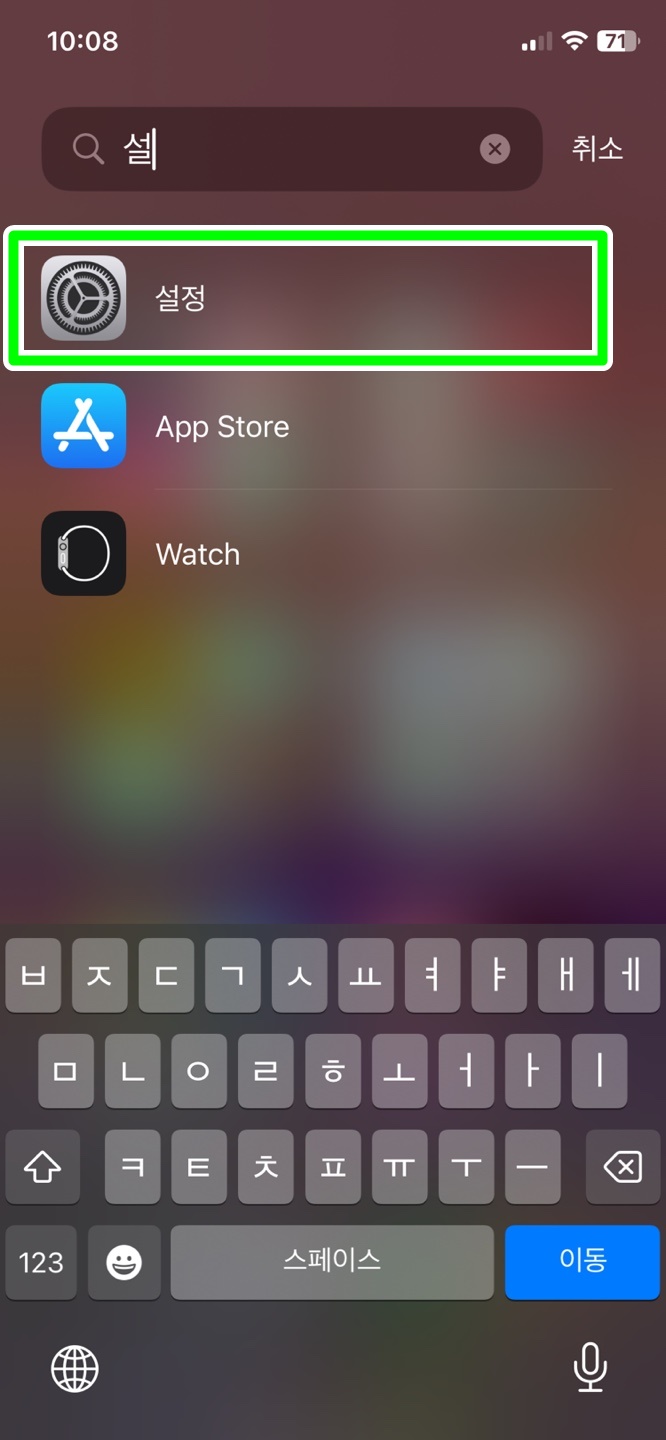
우선 아이폰의 설정을 찾아 들어가주시면 됩니다. 설정은 홈화면에서 오른쪽에서 왼쪽으로 드레그 해준 뒤 설정을 입력하면 바로 찾을 수 있습니다.
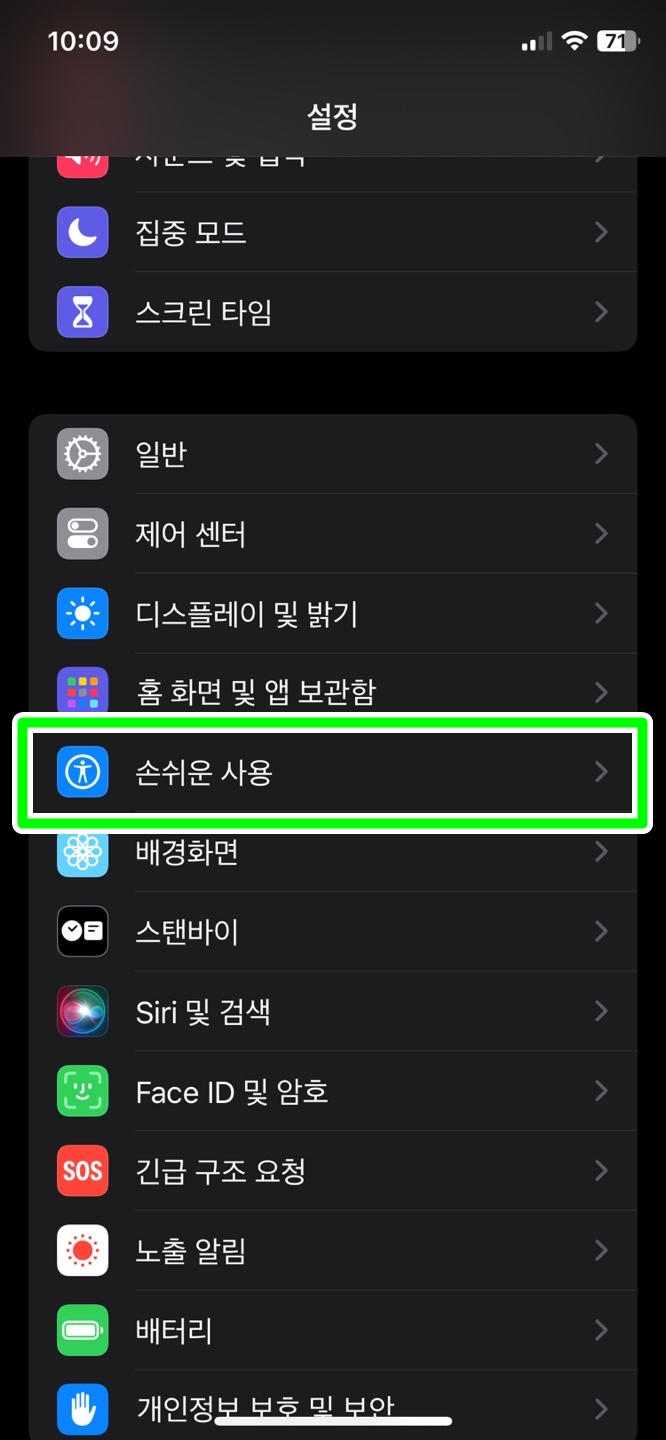
설정에 들어간 뒤 손쉬운 사용을 찾아 들어가주시면 됩니다. 아래로 살짝 내려 확인하면 바로 보이죠.

그리고 터치를 클릭하고 들어가줄게요.

3D 및 햅틱 터치가 보입니다. 이게 활성화가 되어 있어야 터치 민감도 조절이 가능하기 때문에 우선 들어가서 조절해 주도록 하겠습니다. 선택하여 들어가주세요.

터치 시간은 빠르게와 기본 그리고 느리게가 존재합니다. 보통 기본으로 되어 있으며 원하는 것으로 변경해 주시고 사용하시면 됩니다. 아래 3D TOUCH 감도 및 터치 시간 테스트가 보이네요. 여기에 테스트해보면 좋을 것 같아요.
디테일한 터치 민감도 조절을 원한다면? 터치 조절 사용하기
조금 더 디테일하게 터치 민감도를 조절하고 싶다면 터치 조절을 사용하는 방법도 있습니다. 이 방법은 시간을 설정하여 사용하는 방식입니다. 아래에서 확인해보세요.

터치 조절을 설정하여 사용하기 위해서는 우선 터치 조절 칸을 선택하여 들어가주세요.

터치 조절과 대기 시간이 활성화가 꺼져있는 상태일 거에요. 활성화를 시켜주시고 확인을 눌러주시면 됩니다.

대기 시간은 터치를 하고나서 인식할 때까지의 시간을 말합니다. 그러니깐 길면 길수록 터치가 늦게 된다는 말이죠. 시간을 좀 짧게 가져가시는게 편하게 사용하기 편하다고 생각합니다.
오늘은 아이폰 터치 민감도 조절하는 방법 알아보기에 대해서 말해보았습니다.
'IT' 카테고리의 다른 글
| 아이폰 자동 밝기 끄기 및 켜기 설정 방법 (0) | 2024.07.09 |
|---|---|
| 카카오톡 생일 설정(생일 변경, 비공개, 친구 생일 알림 설정) (0) | 2024.07.08 |
| 아이폰 측정앱 사용해서 길이 재는 방법 (0) | 2024.07.07 |
| 아이폰 핫스팟 이름 바꾸기 및 설정 방법 (0) | 2024.06.02 |
| 아이폰 배경화면 바꾸기 및 꾸미는 방법 2가지 (0) | 2024.05.26 |



